Desktop.ini 사용하여 폴더를 사용자 지정하는 방법
파일 시스템 폴더는 일반적으로 표준 아이콘과 속성 집합으로 표시됩니다. 예를 들어 폴더가 공유되는지 여부를 지정합니다. 해당 폴더에 Desktop.ini 파일을 만들어 다른 옵션을 지정하여 개별 폴더의 모양과 동작을 사용자 지정할 수 있습니다.
Desktop.ini 파일 사용
폴더는 일반적으로 표준 폴더 아이콘과 함께 표시됩니다. Desktop.ini 파일의 일반적인 용도는 사용자 지정 아이콘 또는 썸네일 이미지를 폴더에 할당하는 것입니다. Desktop.ini를 사용하여 폴더에 대한 정보를 표시하는 정보 팁을 생성하고, 폴더나 폴더 안의 항목에 대해 지역화된 이름을 지정하는 등 폴더의 행동을 일부 제어할 수 있습니다.
다음 절차에 따라 Desktop.ini 사용하여 폴더 스타일을 사용자 지정합니다.
- PathMakeSystemFolder를 사용하여 폴더를 시스템 폴더로 만듭니다. 이 설정은 폴더에 있는 읽기 전용 비트를 설정하여 Desktop.ini에 예약된 특수 동작을 사용할 수 있도록 합니다. attrib +s FolderName을 사용하여 명령줄에서 폴더를 시스템 폴더로 만들 수도 있습니다.
- 폴더에 대한 Desktop.ini 파일을 만듭니다. 숨김 및 시스템으로 표시하여 일반 사용자에게서 숨겨지도록 해야 합니다.
- 만든 Desktop.ini 파일이 유니코드 형식인지 확인합니다. 이는 사용자에게 표시할 수 있는 지역화된 문자열을 저장하는 데 필요합니다.
Desktop.ini 파일 만들기
Desktop.ini 파일은 파일 시스템 폴더를 보는 방법을 지정할 수 있는 텍스트 파일입니다. [. ShellClassInfo] 섹션에서는 여러 항목에 값을 할당하여 폴더 보기를 사용자 지정할 수 있습니다.
| 값 | 설명 |
|---|---|
| ConfirmFileOp | 폴더를 삭제하거나 이동할 때 "시스템 폴더 삭제 중" 경고를 방지하려면 이 항목을 0으로 설정합니다. |
| NoSharing | Windows Vista 이상에서는 지원되지 않습니다. 폴더가 공유되지 않도록 하려면 이 항목을 1로 설정합니다. |
| IconFile | 폴더에 대한 사용자 지정 아이콘을 지정하려면 이 항목을 아이콘의 파일 이름으로 설정합니다. .ico 파일 이름 확장명을 사용하는 것이 좋지만 .bmp 파일이나 아이콘이 포함된 .exe 및 .dll 파일을 지정할 수도 있습니다. 상대 경로를 사용하는 경우 네트워크를 통해 폴더를 보는 사용자가 아이콘을 사용할 수 있습니다. IconIndex 항목도 설정해야 합니다. |
| IconIndex | 사용자 지정 아이콘의 인덱스 지정하려면 이 항목을 설정합니다. IconFile에 할당된 파일에 단일 아이콘만 포함된 경우 IconIndex를 0으로 설정합니다. |
| InfoTip | 이 항목을 정보 텍스트 문자열로 설정합니다. 폴더 위에 커서를 올리면 툴팁으로 표시됩니다. 사용자가 폴더를 클릭하면 표준 정보 아래의 폴더 정보 블록에 정보 텍스트가 표시됩니다. |
다음 그림은 사용자 지정 Desktop.ini 파일이 있는 Music 폴더의 그림입니다. 현재 폴더:
- 사용자 지정 아이콘이 있습니다.
- 폴더가 이동되거나 삭제되면 "시스템 폴더 삭제 중" 경고가 표시되지 않습니다.
- 공유할 수 없습니다.
- 커서가 폴더 위로 마우스를 가져가면 정보 텍스트를 표시합니다.
다음 그림의 폴더 옵션은 Desktop.ini 표시되도록 숨겨진 파일을 표시하도록 설정됩니다. 폴더는 다음과 같습니다.
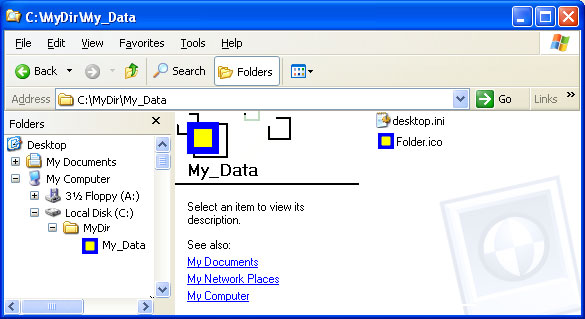
커서를 폴더 위에 올리면 툴팁이 표시됩니다.
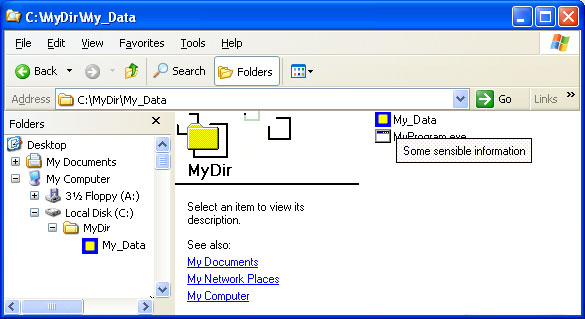
사용자 지정 아이콘은 폴더 이름이 표시되는 모든 곳에서 폴더 아이콘을 바꿉니다.
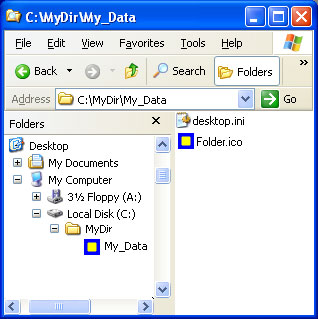
다음 desktop.ini 파일은 이전 그림과 같이 Music 폴더를 사용자 지정하는 데 사용되었습니다.
[.ShellClassInfo]
ConfirmFileOp=0
NoSharing=1
IconFile=Folder.ico
IconIndex=0
InfoTip=Some sensible information.